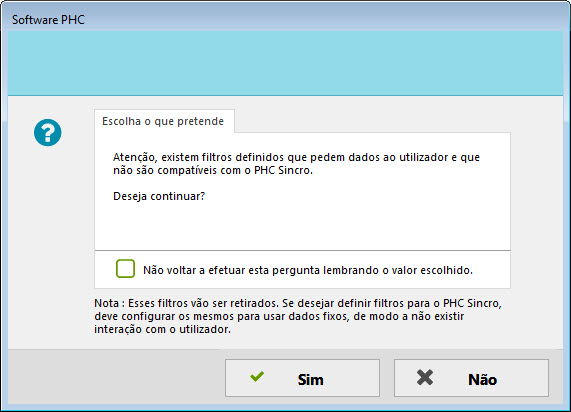Esta funcionalidade, por defeito, contempla apenas a exportação de dados com data de alteração ou criação superior à data da última exportação ou data igual mas com hora superior. Neste ecrã existem opções de configuração que permitem flexibilizar esta funcionalidade de forma a esta se poder adequar às diferentes necessidades do utilizador.
Da loja para a sede podem-se:
Exportar ClientesEsta opção permite exportar todos os clientes (CL e CL2) criados e alterados para ficarem atualizados na sede.
Exportar ArtigosAo exportar artigos das lojas para a sede passam todos os campos selecionados e/ou preenchidos na ficha do artigo na sede, inclusive campos de descrição como a descrição técnica, por exemplo.
Quando o artigo é criado na loja e exportado para a sede, na sede não é possível alterar a sua designação.
Na exportação de lojas para sede, ao selecionar artigos estes vão também com as grelhas (com o módulo PHC CS Grelhas desktop instalado) dos respetivos artigos, os códigos de barras por cor e tamanho e alternativos, assim como preços de venda dos mesmos. As famílias são também exportadas desde que estas estejam configuradas na ficha do artigo que se vai exportar.
No caso dos artigos com equipamento agregados às faturas, ao serem importadas na sede, estas faturas ficarão com o equipamento associado e movimentarão as respetivas fichas de equipamento. Se não existir o equipamento ao importar, o documento em questão não será importado. (se tiver o módulo PHC CS Suporte desktop ou o módulo PHC CS Equipamento desktop).
Nota: Quando pretendemos exportar artigos com lotes da loja para a sede é necessário que, na importação, a opção "Atualizar dados já existente" se encontre ativa, caso contrário não serão importados.
Exportar Movimentos de StockEsta opção permite exportar todos os movimentos de stock (SL) para os quais não tenham tido origem a partir de documentos de faturação (FT).
Exportar Inventários FísicosEsta opção permite exportar os inventários físicos que já foram lançados. Para além das tabelas do cabeçalho e linhas do inventário (STIC e STIL), também são exportados os movimentos de stocks (tabela SL), que contêm os movimentos de entrada e saída do inventário. Todos os Inventários físicos exportados ficam marcados como tal, não sendo, regra geral, permitido ao utilizador efetuar a partir desse momento mais nenhuma operação sobre este documento. Esta questão é regida pelo
acesso "Não permite Alterar/Apagar Inventários Físicos já exportados".
Exportar Documentos de FaturaçãoEsta opção permite exportar todos os documentos de faturação (FT, FT2,FT3 e FI) da loja (só são importados no caso de ainda não existirem).
Na exportação são também exportadas, se houver, as regularizações de documentos de faturação (FTRD), os nºs de série (FTMA) e os dados do ecovalor (FTECO).
Exportar RecibosA rotina de exportação entre Lojas e Sede do POS permite incluir Recibos de Clientes e Títulos que estejam associados a esses recibos de clientes.
Ter em atenção que entre a Loja e a Sede não passa documentos sem conta corrente na loja; esta situação pode provocar uma numeração diferente entre a loja e a sede, pois existe mais um recibo na sede. Para evitar esta situação, devem passar em primeiro lugar os documentos de faturação.
De salientar que, se efetuar a passagem de um recibo por processar, da loja para a sede, e posteriormente processá-lo na sede, quando o passar para a Loja não é possível a atualização do mesmo.
Exportar Recibos de AdiantamentoEsta opção permite enviar os documentos relativos a adiantamentos feitos por clientes, na loja, para serem integrados em faturas a emitir na sede; da mesma forma envia os documentos regularizados e por regularizar, e na opção de documentos de faturação exporta os movimentos de regularização das faturas de adiantamento.
Exportar Documentos/Movimentos de TesourariaAo ativar esta opção permite ao utilizador exportar os Movimentos de Tesouraria para a sede, exportando também os Documentos de Tesouraria (Caso possua o Módulo PHC CCS Contabilidade desktop).
Nota: Para que esta exportação funcione corretamente é necessário que as contas de tesouraria existam na loja e na sede criadas pela mesma ordem sequencial. O aconselhado é criar todas as contas de tesouraria na sede e exportar a tabela BL pela rotina de Instalação e Manutenção e voltar a importar a mesma tabela nas lojas.
Exportar Dossiers InternosEsta opção permite exportar dossiers internos para a Sede. Todas as tabelas relacionadas com os dossiers internos são exportadas de acordo com a
configuração do dossier interno.
Durante este processo, os dossiers de transferência entre armazéns só são exportados se tiverem como armazém de origem um armazém da loja na qual estão a ser exportados os dados, ou se todas as linhas tiverem como armazém de destino um armazém da sede, mediante a configuração do dossier interno.
Se quisermos dar entrada de material durante a exportação de dossiers internos de transferência de armazéns, o código do campo "Código de Movimento 1" deverá estar configurado como sendo um código de entrada de material na configuração do dossier interno da sede.
Ao efetuar a exportação, entre os dossiers que movimentam stocks só são exportados os que têm como armazém de origem um armazém da loja a partir da qual estão a ser exportados os dados (se na configuração do dossier interno estiver ativa a utilização do armazém apenas no cabeçalho) ou se todas as linhas tiverem como armazém de origem um armazém da loja.
Esta opção só se encontra disponível se houver pelo menos um dossier interno
configurado para ser utilizado nas exportações e importações.
Nota: Os dossiers que são exportados das lojas ficam internamente com o campo lógico
bo.exportado atualizado, isto é com o valor verdadeiro.
As importações e exportações de dossiers internos são validadas através do nº do tipo de dossier interno, (campo da tabela de configurações de dossiers internos:
TS.NDOS).

Se possuir
PHC ON saiba mais sobre como anular a inversão de armazéns na cópia de dossiers internos>, clicando
aqui.
Exportar CaixasEsta opção permite exportar todas as caixas fechadas e não exportadas e respetivos fechos de caixa.
Exportar Artigos Visíveis no POSEsta opção permite exportar apenas os artigos visíveis em cada terminal para a sede.
Exportar Tabelas de PreçosEsta opção permite exportar as tabelas de preços criadas especificamente para determinados clientes e para determinados períodos.
Exportar Vales de Desconto / Cheques OfertaEsta opção permite exportar os vales de desconto e cheque oferta criadas na sede.
Integração de dados via ligação direta com a sedeEsta opção possibilita a importação dos Dados de Lojas, diretamente através do servidor de SQL, sem a criação de ficheiros DBF.
Este campo é automaticamente ativado quando se cria a
ligação direta na Sede. Quando esta opção está ativa, ficam automaticamente desabilitados os campos referentes a Clientes, Documentos de Faturação, Documentos/Movimentos de Tesouraria, Recibos de Adiantamento, Caixas, Movimentos de Stocks, Dossiers Internos, de forma a não ser possível ativar estas opções para exportar os registos via ficheiro.
Contudo, o utilizador tem a possibilidade de reativar estas opções desde que desative a opção "Integração dos dados via ligação direta com a sede".
FornecedoresExportar fornecedoresCom esta opção é possível exportar todos os fornecedores criados e alterados na loja para ficarem atualizados na sede. Pode ainda definir-se um
filtro que selecione apenas alguns fornecedores para exportação de acordo com os critérios especificados no filtro.
Exportar Adiantamentos a fornecedoresEsta opção permite exportar Adiantamentos a fornecedores. Podem exportar-se todos os movimentos ou apenas aqueles que ainda se encontram por regularizar, bastando para isso selecionar a opção
Excluir Total ou Parcialmente Regularizados. O filtro à tabela de fornecedores é igualmente aplicável aos registos de Adiantamentos a fornecedores.
Exportar ComprasEsta opção permite exportar as compras efetuadas nas lojas que não tenham ainda sido exportadas e que correspondem aos fornecedores selecionados pelo filtro para exportação.
Exportar PagamentosEsta opção permite exportar os pagamentos a fornecedores efetuados nas lojas, correspondentes aos fornecedores selecionados pelo filtro para exportação.
Sempre que se exportam Compras, Adiantamentos e Pagamentos a fornecedores os respetivos registos ficam com o campo
Exportado preenchido como "true". Quando se efetuam exportações com recurso á opção
Controlar Exportação pelo campo EXPORTADO a aplicação apenas exporta registos das tabelas que ainda não foram exportados, ou seja, que tenham o campo exportado a "false".
Existem ainda outras opções de configuração da exportação.
Exportar com Data e HoraAo ativar esta opção permite ao utilizador exportar registos com a data e hora que pretenda. Estes campos irão exportar todos os registos referentes às tabelas selecionadas que tenham tido a ultima alteração / criação após a data definida, Irá exportar todos os registos que tenham o campo usrdata e usrhora da tabela, superior ou igual á data definida nos campos data e hora.
Caso esta opção esteja desativada, são sempre exportados os dados que tenham sido introduzidos ou modificados posteriormente à data/hora da última exportação.
Controlar Exportação pelo campo EXPORTADOQuando esta opção se encontra ativa só são exportados os registos das tabelas (Faturas, Recibos de c/c, Recibos de Adiantamento e Documentos/Movimentos de Tesouraria, Compras, Pagamentos, Adiantamentos a Fornecedores e Históricos de Caixa) que ainda não foram exportados, ou seja que tenham o campo exportado a "false".
Se a opção estiver ativa o software ignora a opção anterior de
Exportar com data e Hora. Se, por outro lado, a opção
Exporta como se fosse a primeira vez, explicada mais abaixo, se encontrar ativa, esta opção de controlo do campo EXPORTADO é totalmente ignorada sendo todos os registos das tabelas selecionadas exportados como se da 1ª exportação de tratasse.
Filtro do ficheiro de artigosEsta opção permite
filtrar os artigos a exportar para as lojas.
Filtro do ficheiro de clientesEsta opção permite
filtrar os clientes a exportar para as lojas.
Filtro do ficheiro de dossiers internosEsta opção permite
filtrar os dossiers internos a exportar para as lojas.
Enviar por MailEsta opção permite ao utilizador enviar por mail o ficheiro ZIP criado, aquando da exportação. Ao ativar a opção, o campo Mail fica disponível para o utilizador poder inserir o(s) endereço(s) eletrónico(s) para onde pretende enviar os dados. Ao exportar, será enviado o mail com o(s) ficheiro (s) em anexo e criado(s) na diretoria respetiva.
Enviar por FTPEsta opção permite ao utilizador enviar por FTP o ficheiro ZIP criado aquando da exportação.
Devem-se preencher os
parâmetros necessários para o funcionamento da exportação de dados por FTP.
Ao exportar, será enviado por FTP para um servidor virtual e para uma determinada diretoria o(s) ficheiro(s) criado(s).
Enviar por DropboxEsta opção permite ao utilizador fazer upload do ficheiro ZIP criado, aquando da exportação, para o Dropbox.
Devem-se preencher os
parâmetros necessários para o funcionamento da exportação de dados por Dropbox.
Ao exportar, será enviado para o repositório na cloud e para uma determinada diretoria o(s) ficheiro(s) criado(s).
Bloqueia os registos durante a exportação
Esta opção permite que se exporte os dados que já estão na base de dados e não os que estão em processo de gravação. Esta opção irá evitar que sejam exportados documentos de faturação cujas linhas ainda não tinham sido gravadas.
Nota: Não é possível introduzir vendas durante o processo.
HistorialEsta opção permite aceder a um browlist que mostra um historial das exportações feitas. Esse historial mostra as exportações por tabela, utilizador, loja, data e hora.
Deve ser selecionada uma diretoria para conter os ficheiros a exportar.
Existe uma opção que permite
Exportar como se fosse a primeira vez, neste caso são exportados todos os registos independentemente da data/hora.
Para que os registos de documentos já exportados para a Sede não possam ser alterados ou apagados pelos operadores, existem
acessos específicos que podem ser definidos.
O ficheiro criado na exportação contém a data e hora no seu nome no formato AAAAMMDDhhmm, sendo AAAA o ano, MM o mês, DD o dia, hh a hora e mm o minuto.
Ao importar os dados na Sede, a aplicação vai verificar os ficheiros existentes no diretório e utilizar o ficheiro mais antigo na importação.
PHC SincroAo ativar esta opção passam a estar visíveis os seguintes campos necessários para que o SINCRO POS funcione:
Intervalo entre exportações (minutos)Ao introduzir um valor está a indicar o tempo de espaçamento que pretende antes de ser efetuada a ligação seguinte.
Nº de tentativasAo introduzir o número de tentativas está a indicar que, caso exista algum erro no período de execução, serão efetuadas tantas tentativas quanto as que estão definidas.
Intervalo entre tentativas (minutos)Ao introduzir um valor está a indicar o intervalo entre tentativas.
AtençãoUma vez que o SincroPOS é uma rotina que efetua automaticamente a importação e/ou exportação dos dados sem interação com o utilizador, correndo de acordo com o que estiver registado nas opções de configuração que acabámos de ver, não é compatível com o uso de filtros que necessitem de
dados variáveis Deverá ter em conta a seguinte informação:
Se o SincroPOS estiver ativo e o utilizador tentar inserir um filtro de dados variáveis, ser-lhe-á apresentada a mensagem: Se já existir um filtro de dados variáveis ativo antes de se ativar o SincroPOS, quando este efetuar a sua primeira exportação irá apresentar ao utilizador a seguinte mensagem:
Se já existir um filtro de dados variáveis ativo antes de se ativar o SincroPOS, quando este efetuar a sua primeira exportação irá apresentar ao utilizador a seguinte mensagem: